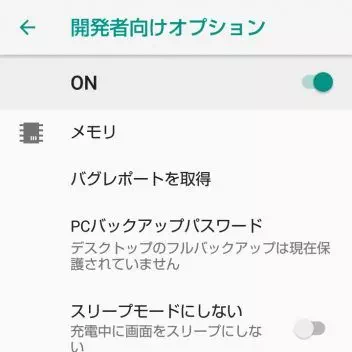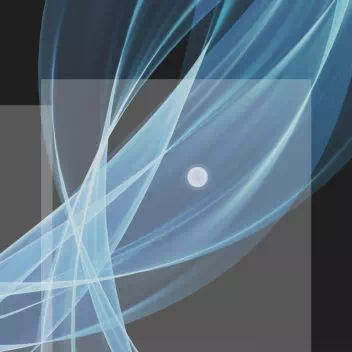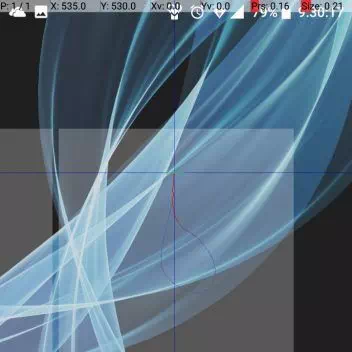タッチパネルは指で直接タッチ(タップ)することで操作を行います。Androidスマートフォンなどではタップした場所に印などが表示されませんが、これを表示させることができます。
タップした場所
タッチパネルで操作する機器は数多くありますが、それらの中にはタップした位置が視覚的に分かりやすいよう何かしらのマークが表示される場合があります。
しかし、Androidスマートフォンなどではアイコンなど一部のタップには視覚的な反応を得ることができますが、多くの場合でタップしても特に何か表示されるわけではありません。しかし、これは設定によってタップした場所を明確に表示させることができるようになっています。
一般的な使用であれば使うことは無いでしょうが、Androidスマートフォンの使いかたを動画などで説明する場合などには、タップした場所が視覚的に表示されるので、効果的かもしれません。
タップした場所に “円” が表示される場合には、手袋モードがオンになっている場合があります。
場所を視覚的に表示するやり方
- 設定より【システム】>【開発者向けオプション】を開きます。

- 開発者向けオプションの “入力” より『タップを表示』や『ポインタの位置』を任意にオンにします。
項目が多いので検索をオススメします。2つの違いは、『タップを表示』をオンにするとタップした場所に “白く薄い丸” が表示されるようになり、『ポインタの位置』をオンにすると “X(横)” と “Y(縦)” の座標が表示されるようになります。 - タップした場所が表示されるようになります。
1枚目が『タップを表示』で2枚目が『ポインタの位置』です。
場所を視覚的に表示するやり方は以上です。
タッチパネルの不具合などで「タップされていない?」と感じたらオンにして確認すると良いかもしれませんが、この場合には簡単に確認する方法があります。